CAD如何转VISIO的详细图文教程
1、首先,在CAD图形窗口右键,点击选项,在打开的选项对话框中点击打开和保存。
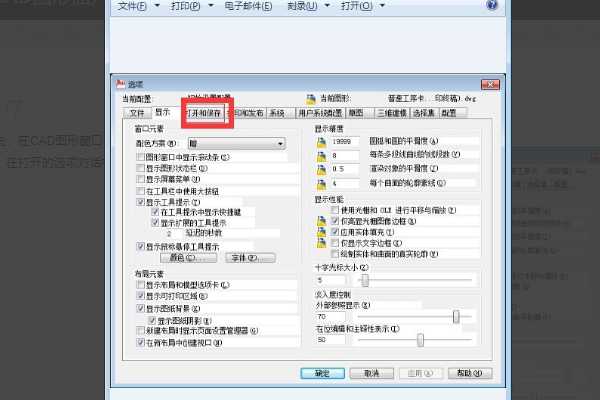
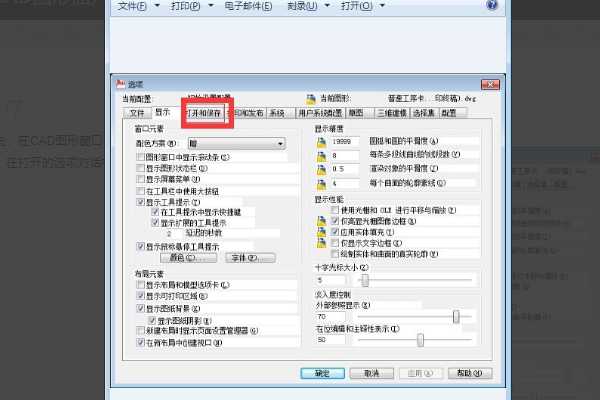
2、将CAD的默认保存格式设置为dxf格式,点击保存。
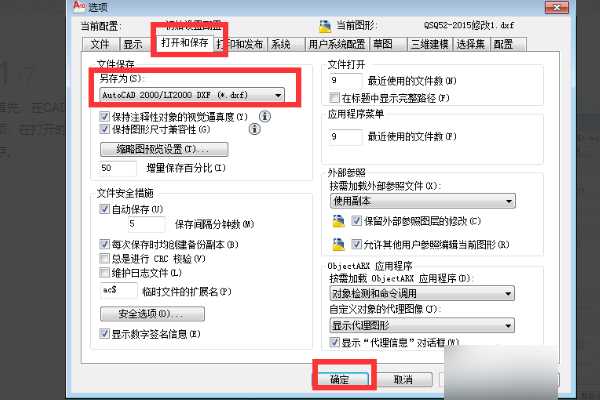
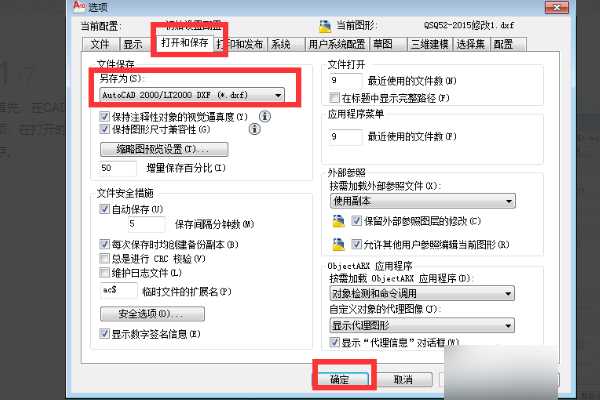
3、在visio中点击插入选项卡,选择CAD绘图。
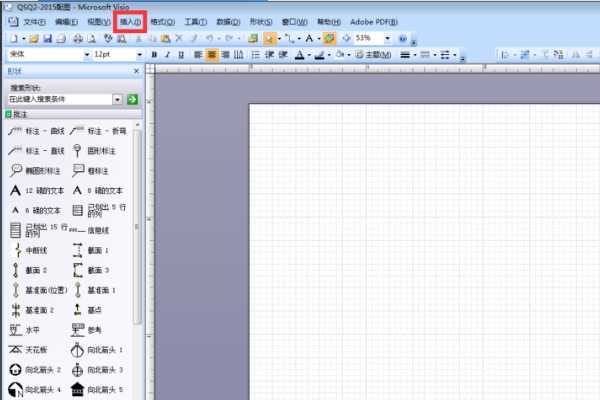
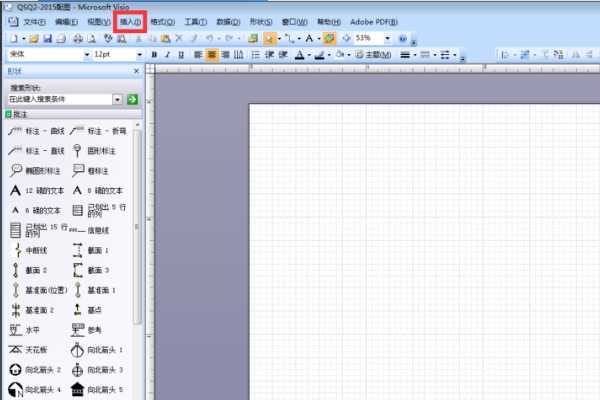
4、打开需要插入的dxf图形。
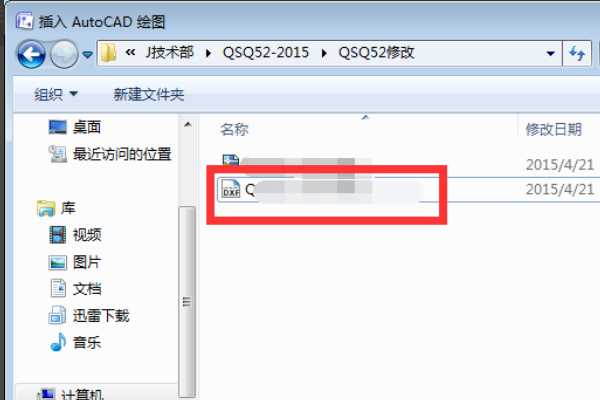
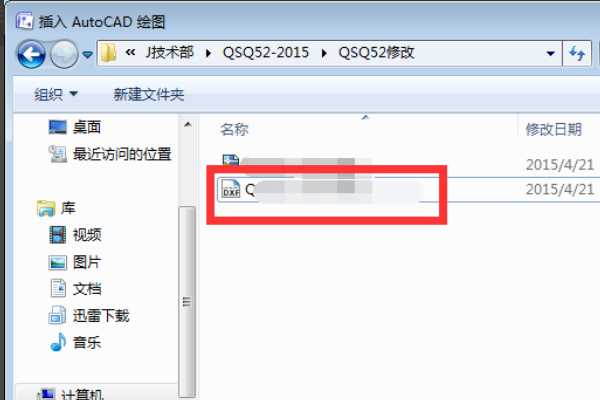
5、需要按照实际情况调整图形比例。
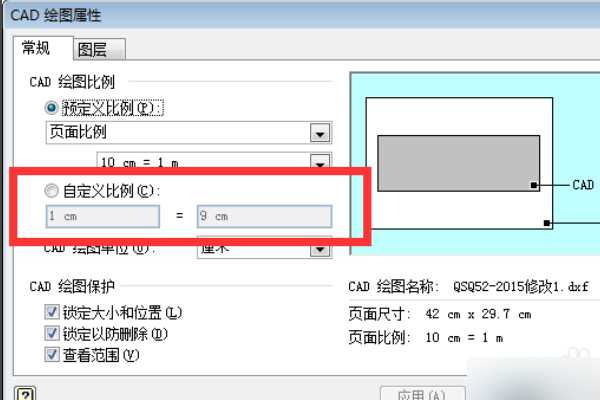
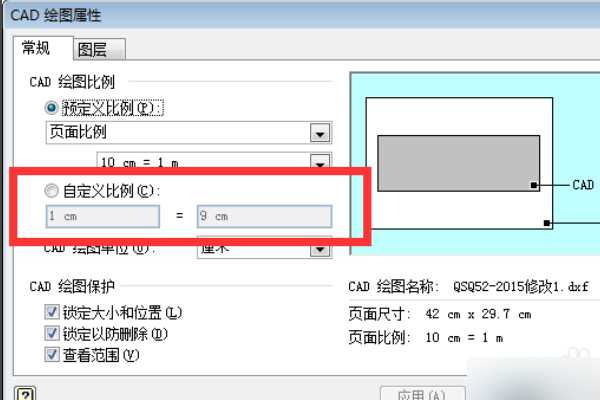
6、设置好比例后点击应用及确定。
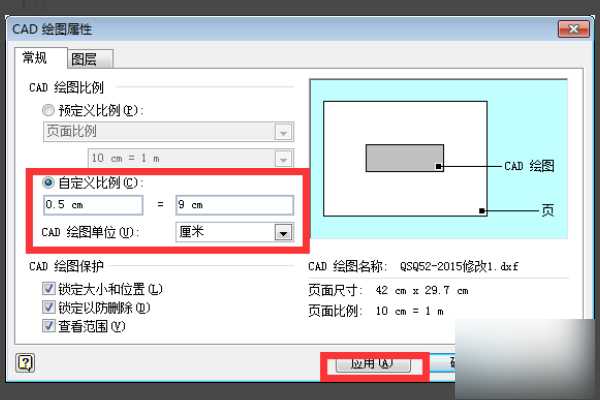
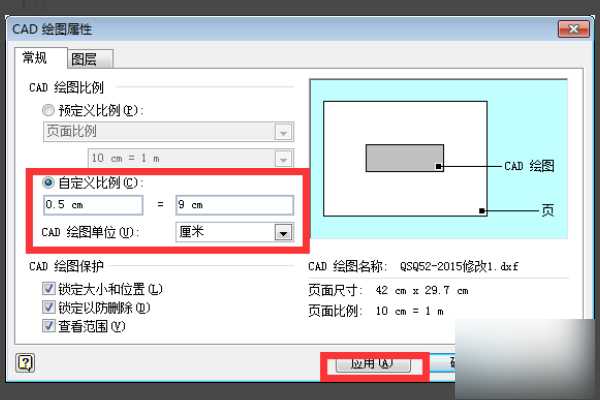
7、这时CAD图形就转化为VISIO了,可以根据需要修改它了。
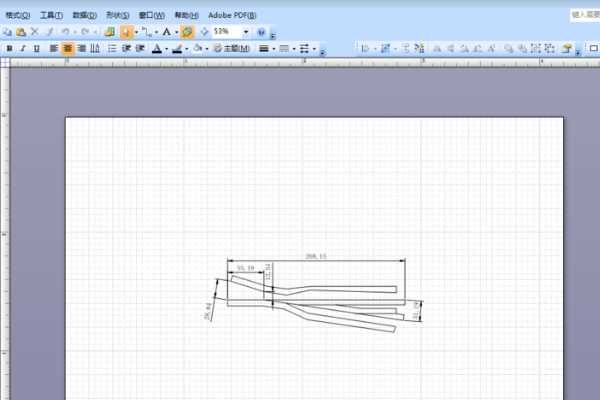
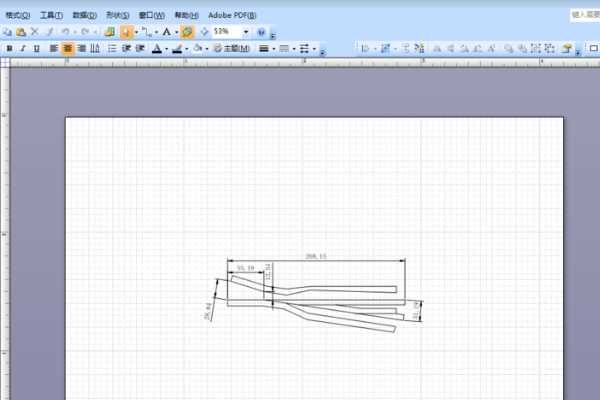
推荐阅读:机械制图 推荐阅读:机械设计
免责声明:
1、本站所有资源文章出自互联网收集整理,本站不参与制作,如果侵犯了您的合法权益,请联系本站我们会及时删除。
2、本站发布资源来源于互联网,可能存在水印或者引流等信息,请用户擦亮眼睛自行鉴别,做一个有主见和判断力的用户。
3、本站资源仅供研究、学习交流之用,若使用商业用途,请购买正版授权,否则产生的一切后果将由下载用户自行承担。
4、侵权违法和不良信息举报 举报邮箱:cnddit@qq.com


还没有评论,来说两句吧...